Spesso viene riscontrato l’errore timeout connessione su Windows, macOS o altri sistema operativi. Solitamente, non è necessario l’intervento del tecnico informatico, poiché basta eseguire dei rapidi controlli ed applicare una correzione al PC per risolvere il problema.
Se hai qualche minuto di tempo, ti darò alcune informazioni pratiche per aiutarti ad eliminare il problema sul tuo computer e riuscirai così a riattivare la connessione internet.
Errore timeout connessione: come risolvere
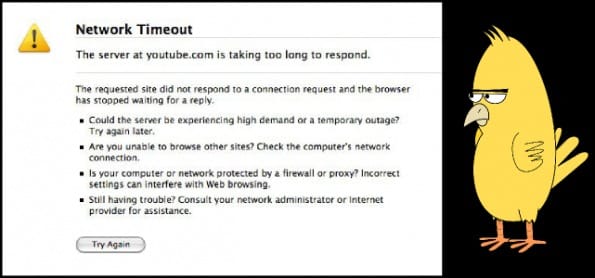
Spesso, l’errore timeout connessione si verifica quando un dispositivo (es. un pc o una multifunzione), nel tentativo di collegarsi alla rete locale o ad internet, non riesce ad elaborare completamente la richiesta perché essa scade prima che si risolva.
Questo problema, è solitamente correlata alla configurazione sbagliata dei parametri della scheda di rete installata sul dispositivo. Procedi seguendo le istruzioni descritte di seguito.
Controllare il timeout delle richieste internet
Se ad esempio stai cercando di inviare un’e-mail oppure ti stai collegando a un sito web tramite browser e vedi l’errore timeout connessione, dovresti controllare appunto il timeout. Per timeout, intendo il tempo di elaborazione di una richiesta internet.
Per controllare questo parametro, entrate nelle impostazioni del dispositivo che state utilizzando e recatevi precisamente nelle impostazioni di rete. Dovreste trovare i parametri di timeout connessione impostati tra i 60 e i 120 secondi. In alcuni casi (es. connessioni lente o certificati di protezione), questo periodo è troppo corto per l’elaborazione della richiesta. Per questo, il dispositivo potrebbe mostrarsi intermittente durante l’elaborazione delle richieste internet.
Allora, vi consiglio di aumentare il timeout di connessione tra i 180 e i 240 secondi, in modo da dare più tempo al dispositivo per risolvere la richiesta, evitando così l’errore timeout connessione. Inoltre, vi consiglio anche di disabilitare anche l’autoverifica dei DNS, che potrebbe allungare molto i tempi d’attesa.
Per migliorare i tempi di risposta e diminuire il ping, potresti anche usare i migliori server DNS. In questa maniera, la connessione internet dovrebbe risultare più stabile e veloce.
Risolvere problemi con il Wi-Fi o con la rete LAN
I parametri non corretti di connessioni Wi-Fi o cablate potrebbero determinate l’errore timeout connessione. Tuttavia, tale problema può verificarsi anche quando questi sono giusti.
Per sapere con precisione a cosa è dovuto il problema, procedi applicando questi consigli finché non trovi la causa del problema:
- Rimuovere eventuali Hard Drives esterni o periferiche collegate al PC/Mac
- Cancellare le credenziali d’accesso memorizzate nel Keychain e tentare una nuova connessione (Mac OS)
- Eliminare la rete e i relativi parametri e tentare nuovamente la configurazione (Windows)
- Provare il DHCP prima di impostare connessioni statiche (lasciate che sia il sistema operativo ad impostare questi parametri)
- Spegnere il router per almeno 30 secondi e riaccenderlo
- Entra nel router (digita l’indirizzo IP nella finestra del browser e premi Invio) e verifica nella scheda di configurazione del WiFi che il canale radio sia impostato su “Automatico”
- Prova a utilizzare la rete LAN, se funziona, vuol dire che il problema sta nella configurazione della tua scheda wireless o nell’access point Wi-Fi che viene utilizzato
- Cambia o aggiorna il router (giusto per provare), è probabile che ne abbia bisogno
- Se utilizzi IP statici accertati che nessun altro dispositivo stia utilizzando quell’indirizzo altrimenti andranno in conflitto
- Chiedi ad altri connessi alla tua stessa rete WiFi se riescono a connettersi, se a loro funziona puoi concentrarti nella configurazione del tuo dispositivo
- Aggiorna il software del tuo dispositivo
- Controlla il manuale del dispositivo, si sta utilizzando le impostazioni raccomandate?
- Controllare le modalità Aereo o Ethernet (Mac OS)
- Scegliere l’opzione “Risolvi il problema” o “Aiutami…” per avviare la diagnostica del sistema operativo e tentare il fix automatico dell’errore timeout connessione
- Disabilitare e riattivare l’interfaccia WiFi
- Impostare nella scheda “Hardware” l’opzione MTU manuale e (eventualmente) inserirne uno personalizzato
In questo modo, dovresti riuscire a risolvere l’errore timeout connessione su Windows e macOS. Così facendo, internet dovrebbe ripartire e rimanere stabile.